Как сканировать на компьютер через принтер samsung: МФУ Samsung SCX-4621 — Сканирование на принтере, подключенном к сети
Содержание
Как отсканировать документ принтер самсунг
Как отсканировать документ на компьютер с принтера
Необходимость получить цифровую копию своих фотографий или текста может возникнуть в любой момент, поэтому полезно будет знать, как сканировать документы с принтера на компьютер. Стоит понимать, что подразумевается МФУ – многофункциональное устройство, которое имеет встроенный сканер, ксерокс и принтер. В настоящий момент на рынке представлено множество производителей оргтехники для дома и офиса, например, HP, Epson, Canon, Brother, Kyocera и др.
Как сканировать с принтера на компьютер тексты
Существует два основных варианта, как сканировать документ на компьютер – в качестве изображения или текста. По умолчанию сканер работает так: создает фотографию, если вы клали в копир лист с текстом, то редактировать в дальнейшем его невозможно. Чтобы такая функция появилась, необходимо использовать распознаватель (специальное ПО), который превратит картинку в редактируемый формат.
Как отсканировать документ с помощью Мастера работы со сканером
Поле того, как вы подключили универсальный принтер к компьютеру, установили драйвера, провели первичную настройку для сканирования можно использовать встроенный функционал Виндовс. Для этого подходит «Мастер работы со сканером», алгоритм выполнения следующий:
- Включите сканер, поднимите крышку. Проверьте, чтобы стекло было чистое, при наличии пыли протрите поверхность.
- Положите текст или фото поверхностью, которую нужно отсканировать, вниз на стекло.
- Закройте крышку.
- Перейдите в «Панель управления», кликните на «Оборудование и звук».
- Найдите пункт «Устройства и принтеры», зайдите в него.
- Кликните правой кнопкой по иконке с вашим МФУ, выберите пункт «Начать сканирование».
- Задайте нужные параметры для скана и щелкните «Предварительный просмотр».
- Появится окно с картинкой как будет выглядеть ваш отсканированной текст, если он получился слишком тусклый, или наоборот, вы можете поменять настройки и вновь нажать «Предварительный просмотр».
 Если вас все устраивает, жмите «Сканировать».
Если вас все устраивает, жмите «Сканировать». - Полученный результат сохраните на компьютере или отправьте файл на печать.
Сканирование документов на компьютер с помощью специального ПО
Вместе с любым МФУ должен идти диск с драйверами и родным софтом для данной модели принтера. Как правило, использование таких программ предоставляет возможность добиться максимально эффективного взаимодействия с устройством, получить лучшее качество. К примеру, как делать скан на принтере canon с помощью такого ПО:
- После установки устройства и софта откройте список программ.
- Найдите приложение для вашей модели принтера, запустите его.
- Кликните «Сканировать».
- Программа предложит вам выбрать тип, формат, цветной или черно-белый скан и разрешение. Если выставить все параметры правильно, то результат будет более качественным.
- Через проводник укажите путь для сохранения конечного файла. Задайте сразу же имя документу, чтобы его проще было потом найти.
 При желании местом хранения может быть съемный носитель.
При желании местом хранения может быть съемный носитель. - Выполните предпросмотр документа, чтобы скорректировать возникшие недочеты или сразу же нажмите кнопку «Сканировать». Далее МФУ будет распознавать данные, после чего нужно щелкнуть «Сохранить».
Как сканировать на принтере личные документы
Официальные документы должны быть обязательно высокого качества, чтобы все элементы были хорошо видны, читабельны. Это касается важной информации: свидетельства о рождении, паспорта, удостоверений и подобной документации. Чаще для этих целей используют ABBY FineReader, но может подойти и любой другой софт со схожим функционалом. Инструкция, как отсканировать документ на компьютер с принтера на примере паспорта:
- Обязательно снимите обложку, она будет мешать во время процедуры.
- В настройках задайте следующие параметры: «оттенки серого», разрешение – 300 dpi (или т/д).
- Разверните паспорт на первой странице, положите к стеклу разворотом.
 Лучше класть ближе к краю, оставляя небольшой зазор.
Лучше класть ближе к краю, оставляя небольшой зазор. - Плотно закройте крышку устройства, для более детального копирования можно немножко прижать рукой.
- Кликните «Предварительный просмотр», убедитесь, что цвет, детализация букв передана верно.
- Внизу нажмите «Сканировать», дождитесь, когда аппарат закончить распознавать файл. После этого проверьте картинку и нажмите «Сохранить».
- С помощью рамки выделите область с изображением (сам паспорт), пустые поля должны быть за ее переделами.
- Для хранения официальных данных следует выбрать формат tif или bmp.
Как сканировать фото на принтере
Сейчас чаще люди распечатывают с компьютера цифровые фотографии, но иногда складывается ситуация, когда нужно их отсканировать. Важно правильно настроить МФУ, чтобы изображение получилось качественным. Процедура, как отсканировать документ на компьютер с принтера следующая:
- Подключите МФУ к компьютеру, включите его. Для оцифровки фотографий нужно проверить, чтобы на них не было пятен, пуха и прочей грязи.

- Фото нужно положить лицевой частью на стекло сканера.
- Отсканировать фото лучше, пользуясь программой на компьютере. Такой вариант предоставит возможность внести корректировки при предварительном просмотре.
- В приложении укажите вид сканирования (черно-белое, цветное) и задайте формат «Фотография».
- Выставите максимальное значение разрешения. Так удастся отсканировать фото в лучшем качестве.
- Если вы хотите хорошо скопировать файл, то не стоит вносить изменения в настройки во время процесса или приподнимать крышку.
- После процедуры сохраните файл в любом удобном для вас месте на компьютере.
- Используйте для корректировки изображения графический редактор. Он даст больше возможностей, чем программа сканера.
Как сохранять отсканированные документы
Некоторые «родные» приложения для МФУ отсканированные файлы не сохраняют, а просто открывают в приложении для просмотра изображений. При таком варианте вы просто нажмите сочетание клавиш «Ctrl+S» и выберите папку, куда должен быть помещен документ.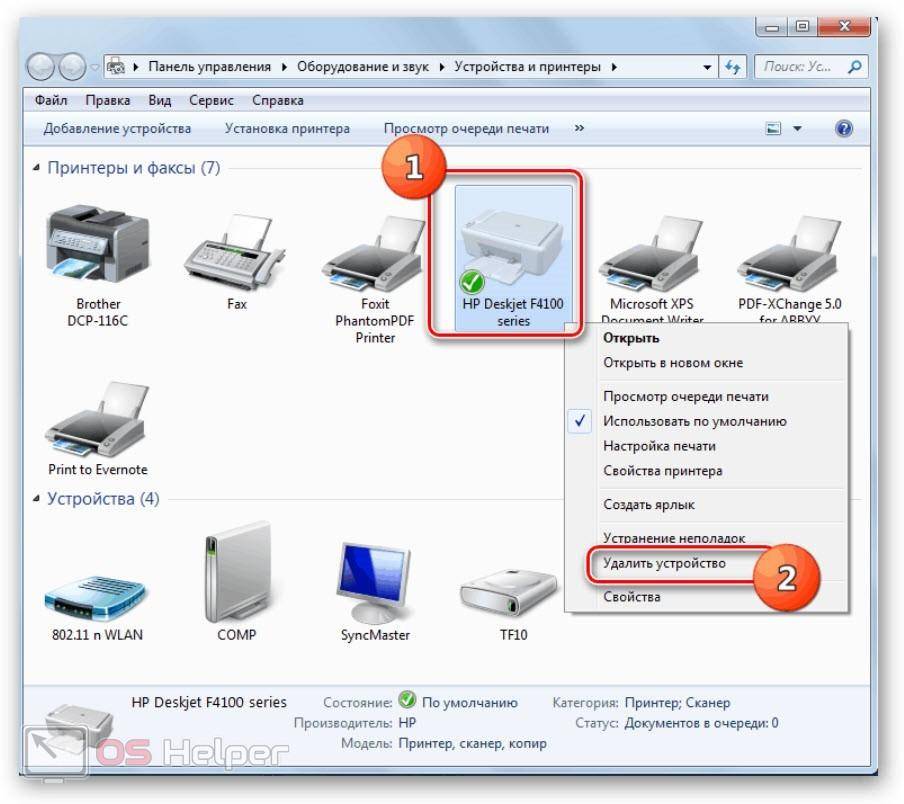 Лучше устанавливать софт, который проверен другими пользователями и может сохранять ксерокопии автоматически. Среди людей популярны Adobe Reader или DjvuReaser. Просто задайте формат для изображения и место хранения.
Лучше устанавливать софт, который проверен другими пользователями и может сохранять ксерокопии автоматически. Среди людей популярны Adobe Reader или DjvuReaser. Просто задайте формат для изображения и место хранения.
Устройство может отсканировать ваш файл с черными полями и перед сохранением на компьютер их следует обязательно обрезать в редакторе. Стандартным разрешением считается 150 точек на дюйм, для официальных справок – 300. На размер конечного файла влияет формат, в котором вы сохранили электронный документ, к примеру, jpg имеет наименьшее значение, а tif и bmp гораздо больше.
Как сканировать документы с принтера на компьютер
Сканировать документы и фотографии с принтера на компьютер просто. Для этого нужно:
- Установить драйверы для вашего МФУ. Подробно об этом написал в двух статьях ниже:
- . .
Если у вас есть диск, который шел в комплекте с устройством, можно использовать его. Отключаете принтер от компьютера, вставляете диск в привод и запускаете файл с расширением [. exe] (обычно это Setup.exe). Следуете подсказкам мастера.
exe] (обычно это Setup.exe). Следуете подсказкам мастера.
- Положить документ на стекло сканера. В подавляющем большинстве случаев нужно положить отпечатанной стороной вниз, но для многофункциональных принтеров HP ENVY — вверх.
- Включаем принтер и ждем 30 секунд, пока он определится в системе.
- Сканируем. Здесь можно использовать различные способы:
- Зайти по пути «Панель управления\Оборудование и звук\Устройства и принтеры». Кликаем по иконке принтера правой кнопкой мышки и выбираем «Начать сканирование«. В открывшемся окошке задаем необходимые параметры, жмем «Просмотр» и если нас все устраивает — нажимаем «Сканировать».
- Открыть специальное программное обеспечение для сканирования, которое устанавливается в компьютер с драйвером для вашего МФУ. Обычно для него появляется ярлык на рабочем столе. Там можно открыть настройки и задать нужные.
- Paint. Эта утилита идет в комплекте с ОС Windows. Запустить ее можно открыв меню Пуск — Все программы — Стандартные — Paint.
 Раскрываем меню Файл (или нажимаем на кнопку со стрелочкой вниз в Windows 7). Выбираем «Со сканера или камеры«. В открывшемся окошке можно выбрать тип сканируемого изображения. Если времени нет и нужно быстро что-то отсканировать — сразу выбираем нужный тип и жмем «Сканировать». Если время есть можно выбрать «Настроить качество сканированного изображения» и задать более подходящие настройки.
Раскрываем меню Файл (или нажимаем на кнопку со стрелочкой вниз в Windows 7). Выбираем «Со сканера или камеры«. В открывшемся окошке можно выбрать тип сканируемого изображения. Если времени нет и нужно быстро что-то отсканировать — сразу выбираем нужный тип и жмем «Сканировать». Если время есть можно выбрать «Настроить качество сканированного изображения» и задать более подходящие настройки.
- Сохраняем. После того как сканированное изображение появится в программе раскрываем меню Файл — Сохранить как — Изображение в формате JPEG. Выбираем директорию или папку для сохранения документа в компьютере, задаем имя файла и жмем «Сохранить».
DPI — разрешение или количество точек на дюйм. Чем больше — тем качество изображения выше, тем выше его разрешение (количество пикселей по длине и ширине) и тем больше будет «весить», занимать места файл на диске вашего компьютера. Чем выше вы установите разрешение, тем дольше принтер будет обрабатывать или сканировать документ.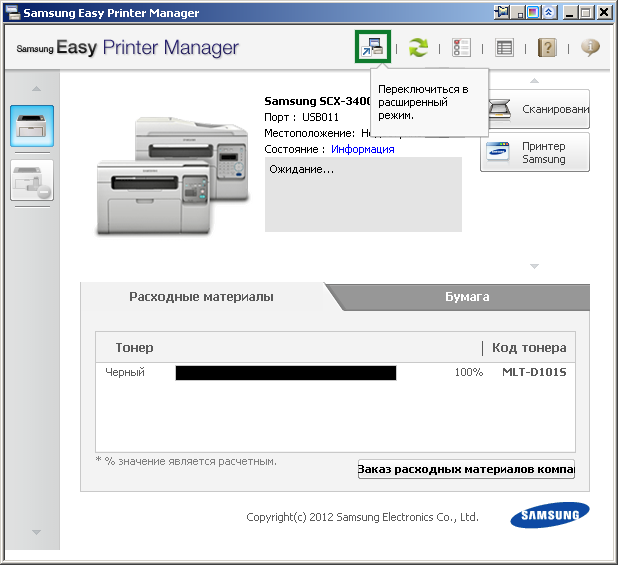
- 100-200 dpi — если нужно быстро и вы не будете распознавать документы.
- 300-400 dpi — подойдет если вам нужно распознать текст.
- 500-600 dpi — если нужны мельчайшие детали документа.
С разрешением 600 dpi отец сканирует старые семейные фотографии, которые ему удается достать. Там нужно максимальное разрешение ибо качество фото 20-30-40 годов — «не очень».
Мне удобно сканировать в разрешении 300 dpi. Качество фото получается хорошее и текст при необходимости можно распознать.
Тут есть еще один нюанс. Разрешение сканированного файла вы всегда сможете снизить в том же графическом редакторе Paint. А вот повысить разрешение уже не удастся. Придется сканировать заново.
Как отсканировать документ на принтере Самсунг?
Зайти по пути «Панель управленияОборудование и звукУстройства и принтеры». Кликаем по иконке принтера правой кнопкой мышки и выбираем «Начать сканирование«. В открывшемся окошке задаем необходимые параметры, жмем «Просмотр» и если нас все устраивает — нажимаем «Сканировать».
Как сканировать документ на принтере Samsung?
- Поместите одностраничный документ лицевой стороной вниз на стекло сканера или загрузите документы лицевой стороной вверх в устройство подачи документов.
- В зависимости от модели вашего принтера выполните одно из следующих действий: …
- Выберите требуемое место назначения сканирования и нажмите OK.
Как сканировать на самсунг 4200?
Использование Samsung SmarThru
- Убедитесь, что устройство и компьютер правильно подключены друг к другу и включены.
- Поместите фотографию или страницу на стекло экспонирования или в автоподатчик.
- После установки программы Samsung значок SmarThru 4 появится на рабочем столе. …
- Нажмите кнопку Сканировать.
Как сканировать с принтера самсунг на ноутбук?
Как сканировать с принтера на компьютер
- откройте меню «Пуск»;
- зайдите в «Панель управления»;
- перейдите во вкладку «Оборудование, звук» / или «Устройства и принтеры» для Windows 7 и далее «Принтеры»;
- выберите строчку «Начать сканирование».

Как сканировать в один файл Samsung?
Лазерные принтеры Samsung — сканирование нескольких страниц в один файл в диспетчере Samsung Scan Manager
- Щелкните правой кнопкой мыши программу Smart Panel на панели задач и выберите пункт Scan Manager (Диспетчер сканирования).
- Выберите принтер и нажмите кнопку Quick Scan (Быстрое сканирование).
Как сканировать на принтере Samsung SCX 4600?
Загрузите оригиналы документов в автоподатчик лицевой стороной вверх либо поместите один оригинал на стекло экспонирования лицевой стороной вниз. Нажмите кнопку («Сканирование») на панели управления. Нажимайте клавиши со стрелками влево/вправо. Когда появится пункт Сканир.
Как сканировать на принтере самсунг 4500?
1 Убедитесь, что устройство и компьютер правильно подключены друг к другу и включены. 2 Поместите оригинал на стекло экспонирования лицевой стороной вниз. Нажмите кнопку Сканировать, после чего отсканированное изображение будет сохранено на компьютере.
Как включить сканер на принтере Samsung SCX 3400?
Сканируем стандартным способом от Windows
- Открываем «Панель управления» (клавишами W+X или через «Пуск» и в поиск написать панель управления)
- В панели управления вверху в поиске пишем «Принтер» и выбираем «Устройства и принтеры»
- Выбираем наш принтер — нажимаем правой кнопкой мыши — начать сканирование
Как установить принтер Samsung SCX-4200?
Установка программного обеспечения Samsung SCX-4200 в Windows
- Убедитесь, что принтер подключен к компьютеру и включен.
- Вставьте компакт-диск, входящий в комплект поставки, в дисковод. …
- Нажмите кнопку Далее. …
- Выберите тип установки. …
- После завершения установки появится окно с запросом на печать пробной страницы.
Как сканировать на Samsung 4100?
Откройте приложение (например, PhotoDeluxe или Photoshop). Откройте окно TWAIN и задайте параметры сканирования. Отсканируйте документ и сохраните полученное изображение. В процессе сканирования изображения выполняйте инструкции в окне программы.
В процессе сканирования изображения выполняйте инструкции в окне программы.
Как сканировать на мфу canon 3010?
Чтобы отсканировать нужный документ, зайдите в меню «Пуск», дальше «Устройства и принтеры». В открывшемся окошке вы увидите доступные (подключенные) устройства, из списка выберите нужное МФУ Сanon mf3010 и кликните по нему мышкой. Появится панель с несколькими параметрами.
Как отсканировать документ в электронный вид?
Как отсканировать документ
- Откройте приложение «Google Диск» .
- Нажмите на значок «Добавить» в правом нижнем углу экрана.
- Выберите «Сканировать» .
- Сделайте фото документа. …
- Чтобы завершить сканирование и сохранить документ, нажмите на значок «Готово» .
Как сканировать на принтере в PDF?
В окне сканирования в Acrobat выберите сканер и предустановки либо нажмите Заказное сканирование. Чтобы отсканировать бумажный документ в формат PDF с помощью Acrobat, выберите Инструменты > Создать PDF. Откроется окно Создать файл PDF из любого формата. Выберите Сканер для просмотра доступных параметров.
Откроется окно Создать файл PDF из любого формата. Выберите Сканер для просмотра доступных параметров.
Как отсканировать документ на принтере Самсунг?
Зайти по пути «Панель управленияОборудование и звукУстройства и принтеры». Кликаем по иконке принтера правой кнопкой мышки и выбираем «Начать сканирование«. В открывшемся окошке задаем необходимые параметры, жмем «Просмотр» и если нас все устраивает — нажимаем «Сканировать».
Как сканировать документ на принтере Samsung?
- Поместите одностраничный документ лицевой стороной вниз на стекло сканера или загрузите документы лицевой стороной вверх в устройство подачи документов.
- В зависимости от модели вашего принтера выполните одно из следующих действий: …
- Выберите требуемое место назначения сканирования и нажмите OK.
Как сканировать на самсунг 4200?
Использование Samsung SmarThru
- Убедитесь, что устройство и компьютер правильно подключены друг к другу и включены.
- Поместите фотографию или страницу на стекло экспонирования или в автоподатчик.

- После установки программы Samsung значок SmarThru 4 появится на рабочем столе. …
- Нажмите кнопку Сканировать.
Как сканировать с принтера самсунг на ноутбук?
Как сканировать с принтера на компьютер
- откройте меню «Пуск»;
- зайдите в «Панель управления»;
- перейдите во вкладку «Оборудование, звук» / или «Устройства и принтеры» для Windows 7 и далее «Принтеры»;
- выберите строчку «Начать сканирование».
Как сканировать в один файл Samsung?
Лазерные принтеры Samsung — сканирование нескольких страниц в один файл в диспетчере Samsung Scan Manager
- Щелкните правой кнопкой мыши программу Smart Panel на панели задач и выберите пункт Scan Manager (Диспетчер сканирования).
- Выберите принтер и нажмите кнопку Quick Scan (Быстрое сканирование).
Как сканировать документ на принтере Samsung SCX 3405?
- Открываем «Панель управления» (клавишами W+X или через «Пуск» и в поиск написать панель управления)
- В панели управления вверху в поиске пишем «Принтер» и выбираем «Устройства и принтеры»
- Выбираем наш принтер — нажимаем правой кнопкой мыши — начать сканирование
Как сканировать на принтере Samsung SCX 4600?
Загрузите оригиналы документов в автоподатчик лицевой стороной вверх либо поместите один оригинал на стекло экспонирования лицевой стороной вниз. Нажмите кнопку («Сканирование») на панели управления. Нажимайте клавиши со стрелками влево/вправо. Когда появится пункт Сканир.
Нажмите кнопку («Сканирование») на панели управления. Нажимайте клавиши со стрелками влево/вправо. Когда появится пункт Сканир.
Как включить сканер на принтере Samsung SCX 3400?
Сканируем стандартным способом от Windows
- Открываем «Панель управления» (клавишами W+X или через «Пуск» и в поиск написать панель управления)
- В панели управления вверху в поиске пишем «Принтер» и выбираем «Устройства и принтеры»
- Выбираем наш принтер — нажимаем правой кнопкой мыши — начать сканирование
Как установить принтер Samsung SCX-4200?
Установка программного обеспечения Samsung SCX-4200 в Windows
- Убедитесь, что принтер подключен к компьютеру и включен.
- Вставьте компакт-диск, входящий в комплект поставки, в дисковод. …
- Нажмите кнопку Далее. …
- Выберите тип установки. …
- После завершения установки появится окно с запросом на печать пробной страницы.
Как сканировать документ на принтере Samsung SCX 4100?
Запустите программу SmarThru и откройте окно «Scan To», чтобы начать сканирование. Сканирование с помощью программного обеспечения, поддерживающего интерфейс TWAIN. Можно воспользоваться другими приложениями, включая Adobe PhotoDeluxe и Adobe Photoshop. Для сканирования необходимо установить драйвер.
Сканирование с помощью программного обеспечения, поддерживающего интерфейс TWAIN. Можно воспользоваться другими приложениями, включая Adobe PhotoDeluxe и Adobe Photoshop. Для сканирования необходимо установить драйвер.
Как сканировать на мфу canon 3010?
Чтобы отсканировать нужный документ, зайдите в меню «Пуск», дальше «Устройства и принтеры». В открывшемся окошке вы увидите доступные (подключенные) устройства, из списка выберите нужное МФУ Сanon mf3010 и кликните по нему мышкой.
Как отсканировать документ в электронный вид?
Как отсканировать документ
- Откройте приложение «Google Диск» .
- Нажмите на значок «Добавить» в правом нижнем углу экрана.
- Выберите «Сканировать» .
- Сделайте фото документа. …
- Чтобы завершить сканирование и сохранить документ, нажмите на значок «Готово» .
Как сканировать на принтере в PDF?
Чтобы отсканировать бумажный документ в формат PDF с помощью Acrobat, выберите Инструменты > Создать PDF.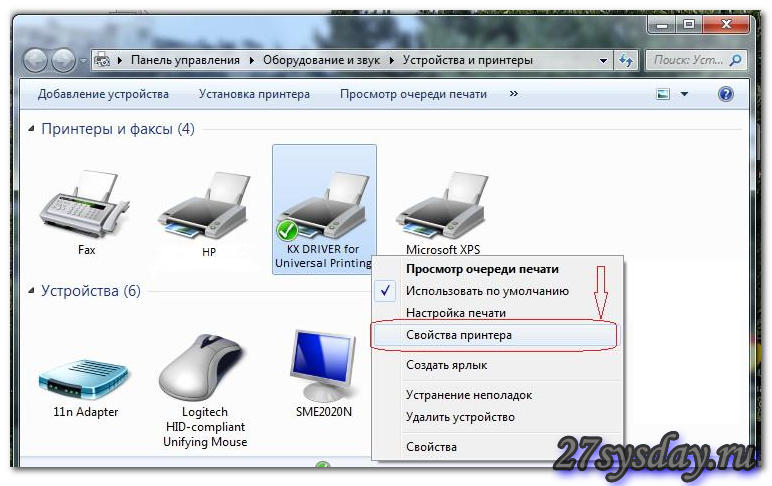
…
Сканирование бумажного документа в PDF с использованием предустановок (Windows)
[Страница 74/139] — Инструкция: Многофункциональное устройство (МФУ) SAMSUNG SCX-4623FN, SCX-4623F, SCX-4600
Сканирование_ 74
•
Параметр Формат скан. появляется, если в качестве
места сканирования указана папка Мои документы.
•
Для сканирования со стандартными настройками нажмите
Старт.
8. Начнется процесс сканирования.
•
Отсканированное изображение сохраняется в папке
компьютера Мои документы > Мои рисунки > Samsung.
•
Для быстрого сканирования в программе Диспетчер
сканирования Samsung можно воспользоваться
драйвером TWAIN.
•
Также можно выполнить сканирование, воспользовавшись
следующими пунктами меню Windows: Пуск > Панель
управления > Диспетчер сканирования Samsung >
Быстрое сканирование.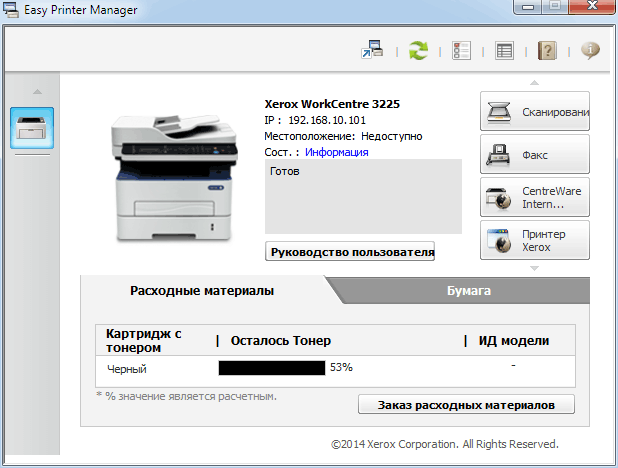
Для устройства подключенного через сеть
Используя компакт-диск, установите на компьютер драйвер принтера,
поскольку он включает в себя программу сканирования (см.
«Установка драйвера сетевого устройства для проводной сети или
устройства, подключенного через USB-кабель» на стр. 44).
1. Убедитесь в том, что устройство и компьютер подключены к сети;
запустите на компьютере Диспетчер сканирования Samsung.
2. Загрузите оригиналы документов в автоподатчик лицевой стороной
вверх либо поместите один оригинал на стекло экспонирования
лицевой стороной вниз.
3. Нажмите кнопку
(«Сканирование») на панели управления.
4. Нажимайте клавиши со стрелками влево/вправо. Когда появится
пункт Сканир. на ПК, нажмите кнопку OK.
5. Нажимайте клавиши со стрелками влево/вправо. Когда появится
пункт Сетевой ПК, нажмите кнопку OK.
Если отображается сообщение Недоступно, проверьте
подключение к портам.
6. Выберите зарегистрированный ИД компьютера и, при
необходимости, введите Пароль.
•
ИД это тот же идентификатор (ID), что и
зарегистрированный Идентификатор компьютера для
Диспетчер сканирования Samsung.
•
Пароль — это Пароль из четырехзначного числа для
Диспетчер сканирования Samsung.
7. Выберите с помощью стрелок вправо и влево нужное приложение и
нажмите кнопку OK.
По умолчанию установлено значение Мои документы.
Чтобы добавить или удалить папку для сохранения
результатов сканирования, добавьте или удалите приложение
при помощи Диспетчер сканирования Samsung > Свойства
> Настройки сканирования.
8. Нажимайте стрелку влево/вправо, пока на дисплее не появится
нужная настройка, а затем нажмите кнопку OK.
•
Разрешение. Указание разрешения изображения.
Указание разрешения изображения.
•
Цвет сканир. Указание цветового режима.
•
Формат скан. Указание формата файлов, в котором будет
сохранено изображение.
•
Размер скан. Указание размера изображения.
•
Параметр Формат скан. появляется, если в качестве
места сканирования указана папка Мои документы.
•
Для сканирования со стандартными настройками нажмите
Старт.
9. Начнется процесс сканирования.
•
Отсканированное изображение сохраняется в папке
компьютера Мои документы > Мои рисунки > Samsung.
•
Для быстрого сканирования в программе Диспетчер
сканирования Samsung можно воспользоваться
драйвером TWAIN.
•
Также можно выполнить сканирование, воспользовавшись
следующими пунктами меню Windows: Пуск > Панель
управления > Диспетчер сканирования Samsung >
Быстрое сканирование.
Использование Диспетчер сканирования
Samsung
При установке драйвера принтера устанавливается и программа
Диспетчер сканирования Samsung. Запустите Диспетчер сканирования
Samsung, чтобы посмотреть информацию об этой программе и
проверить состояние установленного драйвера сканирования. Также, в
этой программе можно изменить параметры сканирования и добавить
или удалить папки, в которых сохраняются отсканированные
документы при сканировании на компьютер.
Программу Диспетчер сканирования Samsung можно
использовать только в операционных системах Windows и Mac
OS. Если вы используете Macintosh, см. раздел «Настройка
параметров сканирования в диспетчере сканирования Scan
Manager» на стр. 77.
1. В меню Пуск выберите пункт Панель управления > Диспетчер
сканирования Samsung.
Диспетчер сканирования Samsung можно также открыть,
щелкнув по значку Smart Panel на панели задач Windows
правой кнопкой мыши и выбрав пункт «Диспетчер
сканирования».
2. Выберите необходимое устройство в окне Диспетчер сканирования
Samsung.
3. Нажмите кнопку Свойства.
4. Вкладка Настройки сканирования позволяет менять место
сохранения и параметры сканирования, добавлять или удалять
приложения и менять формат файлов.
Изменить устройство сканирования можно на вкладке Изменить
порт (в локальном или сетевом режиме).
5. По завершении настройки нажмите кнопку OK.
Как сканировать с принтера Samsung?
Как сканировать с принтера Samsung? У вас возникли проблемы со сканированием документов на принтере Samsung? Если это так, не волнуйтесь — вы не одиноки! В этой записи блога мы покажем вам, как сканировать документы с вашего принтера Samsung, используя функции сканирования под руководством и простого сканирования. Читайте пошаговые инструкции о том, как максимально эффективно использовать сканер Samsung. Удачного сканирования!
Как сканировать с принтера Samsung?
Настройка параметров сканирования на компьютере
- Откройте Samsung Easy Printer Manager (см.
 Использование Samsung Easy Printer Manager).
Использование Samsung Easy Printer Manager). - Выберите соответствующий аппарат из списка принтеров .
- Выберите Сканировать в меню Настройки ПК .
- Выберите нужный вариант.
- Активация сканирования : Определяет, включено ли сканирование на устройстве.
- Основная вкладка: Содержит настройки, относящиеся к общим настройкам сканирования и устройства.
- Вкладка «Изображение»: Содержит настройки, связанные с изменением изображения.
- Нажмите Сохранить > ОК.
Сканирование с помощью Samsung Easy Document Creator
Samsung Easy Document Creator — это приложение, помогающее пользователям сканировать, компилировать и сохранять документы в различных форматах, включая формат .epub.
- Доступно только для пользователей ОС Windows .
- Windows XP или более поздней версии и Internet Explorer 6.
0 или более поздней версии — это минимальные требования для Samsung Easy Document Creator.
- Samsung Easy Document Creator устанавливается автоматически при установке программного обеспечения аппарата (см. Использование Samsung Easy Document Creator ).
- Поместите один документ лицевой стороной вниз на стекло экспонирования или загрузите документы лицевой стороной вверх в устройство подачи документов (см. Загрузка оригиналов).
- В меню «Пуск» выберите Программы или Все программы .
- Нажмите Принтеры Samsung и запустите Samsung Easy Document Creator .
- Нажмите Сканировать () на главном экране .
- Выберите тип сканирования или избранное, затем нажмите Пуск .
- Внесите изменения в изображение ( Параметры сканирования и дополнительные параметры ).

- Нажмите Scan, чтобы отсканировать окончательное изображение, или Prescan, чтобы получить другое изображение для предварительного просмотра.
- Выберите Сохранить в папку , Отправить на Электронная почта или Отправить в SNS .
- Нажмите Сохранить (сохранение отсканированного изображения), отправить ( отправить отсканированное изображение по электронной почте ) или поделиться ( загрузка ).
Вот несколько советов о том, как начать работу.
Откройте переднюю крышку принтера.
Знаете ли вы, как сканировать документы на принтере? Это проще, чем вы думаете! Все, что вам нужно сделать, это открыть переднюю крышку принтера и положить документ лицевой стороной вниз на стекло сканера. Затем нажмите кнопку сканирования и дождитесь завершения процесса сканирования. Вы сможете просмотреть отсканированный документ на экране компьютера в кратчайшие сроки!
Убедитесь, что документ, который вы хотите отсканировать, помещен на стекло сканера лицевой стороной вниз.
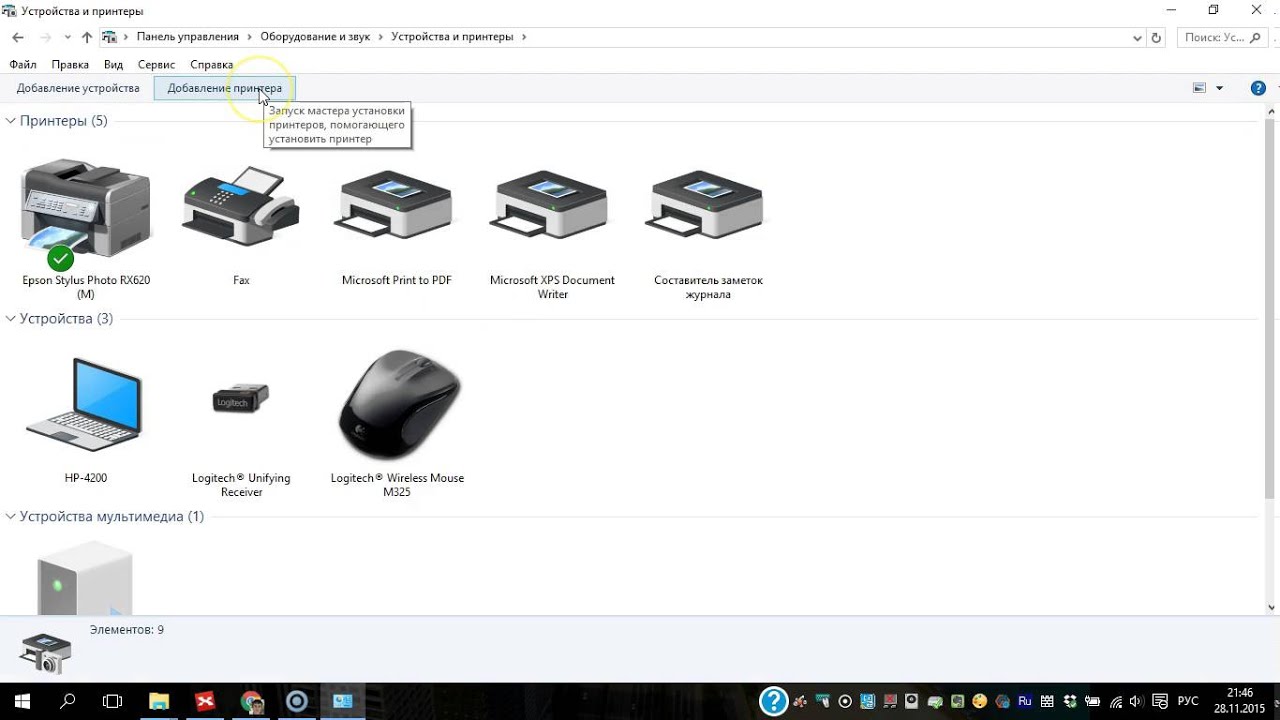
Спешите отсканировать свою работу и не хотите тратить время на перелистывание документа? Убедитесь, что документ, который вы хотите отсканировать, размещен на сканере лицевой стороной вниз. Таким образом, сканер автоматически обнаружит и отсканирует обе стороны документа. Легко, как это!
Другие драйверы: Загрузка Easy Document Creator
Закройте переднюю крышку принтера.
Вы один из тех людей, которые думают, что просто потому, что принтер находится близко к краю стола, его не нужно накрывать? Вы знаете, один из тех людей, которые говорят: «Это всего лишь маленький принтер; все будет хорошо». Ну, если вы один из тех людей, то вы ошибаетесь. Чернила для принтера недешевы, и важно потратить несколько дополнительных секунд, чтобы закрыть переднюю крышку, когда вы закончите что-то печатать. В противном случае вы можете напрасно тратить чернила и деньги. Так что в следующий раз, когда соберетесь что-то печатать, не забудьте закрыть переднюю крышку принтера!
Откройте на компьютере документ или изображение, которое хотите отсканировать.

Если вы хотите отсканировать документ, изображение или фотографию, которые уже есть на вашем компьютере, откройте файл. Если у вас еще нет объекта на вашем компьютере, сохраните его на жесткий диск, чтобы вы могли отсканировать его в будущем.
СОВЕТ: Для установки некоторых программ для сканирования необходимо подключение к Интернету и вход в систему с правами администратора.
Например, если вы хотите отсканировать документ, хранящийся на флэш-накопителе, вам необходимо подключить его к компьютеру, а затем установить программное обеспечение, прежде чем продолжить.
Нажмите «Файл», затем нажмите «Печать».
Ваш документ готов к печати. Выберите Файл и нажмите Печать .
Советы по устранению неполадок
Если появится сообщение с вопросом, хотите ли вы напечатать уменьшенную версию текущей страницы, нажмите Да.
Совет по устранению неполадок
Если задание на печать останавливается с сообщением об ошибке на принтере, проверьте наличие бумаги в лотке для бумаги и наличие препятствий, которые могут помешать подаче бумаги в принтер.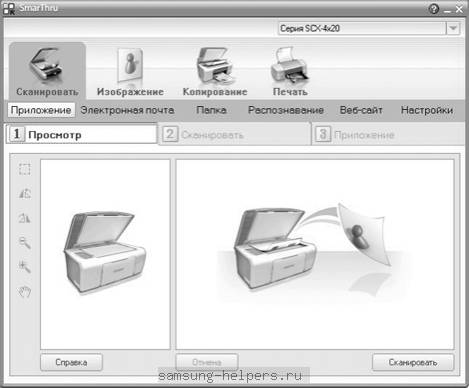 Название: Как использовать AutoHotkey для автоматизации вашего компьютера с Windows
Название: Как использовать AutoHotkey для автоматизации вашего компьютера с Windows
Убедитесь, что в диалоговом окне «Печать» в качестве типа принтера выбран принтер Samsung.
- Итак, у меня есть лазерный принтер Samsung. Нет необходимости говорить вам, что это такое, верно?
- Но вы должны знать, что мой принтер, как и многие лазерные принтеры, поставляется с картриджем с тонером. Тонер-картридж — это то, что придает цвет напечатанной странице.
- Допустим, я печатаю что-то черно-белое. Что ж, я могу выбрать, хочу ли я, чтобы мой принтер использовал картридж с черным тонером или картридж с серым тонером.
- А вот и странная вещь. Мой принтер позволяет мне выбирать между черным и серым, как будто это два разных цвета. Но это не так! Они одно и то же!
- Так почему мой принтер позволяет мне выбирать черный или серый цвет? Потому что это позволяет мне печатать вещи и в цвете! Выбирая серый цвет, я сообщаю своему принтеру, что он готов к печати документа, содержащего цветные изображения или таблицы цветов, или и то, и другое.

- Выбирая черный, я говорю ему, что мне не нужны цветные изображения, а также что мне не нужны таблицы цветов в моем документе. Если в документе есть цветные изображения или таблицы, то мой принтер их просто игнорирует и печатает все остальное в оттенках серого (черно-белое).
Итак, если вы ищете, как сканировать с принтера Samsung, будь то по беспроводной сети или через USB, эта статья расскажет вам все, что вам нужно знать. Я надеюсь, что это помогло вам, и я надеюсь, что вы нашли информацию полезной. Большое спасибо за чтение!
официальный Samsung
5/5
(1 отзыв)
Содержание
сеть — 18.04 и Samsung: сканирование на ПК недоступно
Задавать вопрос
спросил
Изменено
3 года, 11 месяцев назад
Просмотрено
2к раз
Я использую Samsung XPress 2070FW через WiFi и не могу заставить принтер сканировать с помощью функции сканирования на принтере на компьютер. Сообщение об ошибке: «Сканирование на ПК недоступно». Однако сканирование с помощью ПК (нормального) работает нормально. Драйвер унифицированный для модели, но нет интерфейса, как у windows, поэтому я не могу настроить сканирование на Ubuntu.
Сообщение об ошибке: «Сканирование на ПК недоступно». Однако сканирование с помощью ПК (нормального) работает нормально. Драйвер унифицированный для модели, но нет интерфейса, как у windows, поэтому я не могу настроить сканирование на Ubuntu.
Кто-нибудь сталкивался с подобной проблемой?
- сеть
- драйверы
- печать
- сканер
- Samsung
7
Лучше всего попросить HP выпустить приложение, похожее на Windows для Linux. Это хорошее место для начала:
- Разработчики HP — печать и сканирование HP Linux
В этом вопросе Ask Ubuntu задано:
- Что нужно установить, чтобы Ubuntu полностью поддерживал принтер и/или сканер HP?
Ответ нужно использовать:
sudo apt-get install hplip hplip-gui
Однако полный ответ более сложный , чем простая команда
Если вы не можете получить помощь напрямую от HP, вы можете попробовать использовать wine для запуска приложения Windows в Linux:
- Как использовать принтер через Wine
Если вы используете репозиторий Bchemnet и нормальную библиотеку.
 Если вас все устраивает, жмите «Сканировать».
Если вас все устраивает, жмите «Сканировать». При желании местом хранения может быть съемный носитель.
При желании местом хранения может быть съемный носитель. Лучше класть ближе к краю, оставляя небольшой зазор.
Лучше класть ближе к краю, оставляя небольшой зазор.
 Раскрываем меню Файл (или нажимаем на кнопку со стрелочкой вниз в Windows 7). Выбираем «Со сканера или камеры«. В открывшемся окошке можно выбрать тип сканируемого изображения. Если времени нет и нужно быстро что-то отсканировать — сразу выбираем нужный тип и жмем «Сканировать». Если время есть можно выбрать «Настроить качество сканированного изображения» и задать более подходящие настройки.
Раскрываем меню Файл (или нажимаем на кнопку со стрелочкой вниз в Windows 7). Выбираем «Со сканера или камеры«. В открывшемся окошке можно выбрать тип сканируемого изображения. Если времени нет и нужно быстро что-то отсканировать — сразу выбираем нужный тип и жмем «Сканировать». Если время есть можно выбрать «Настроить качество сканированного изображения» и задать более подходящие настройки.

 Использование Samsung Easy Printer Manager).
Использование Samsung Easy Printer Manager).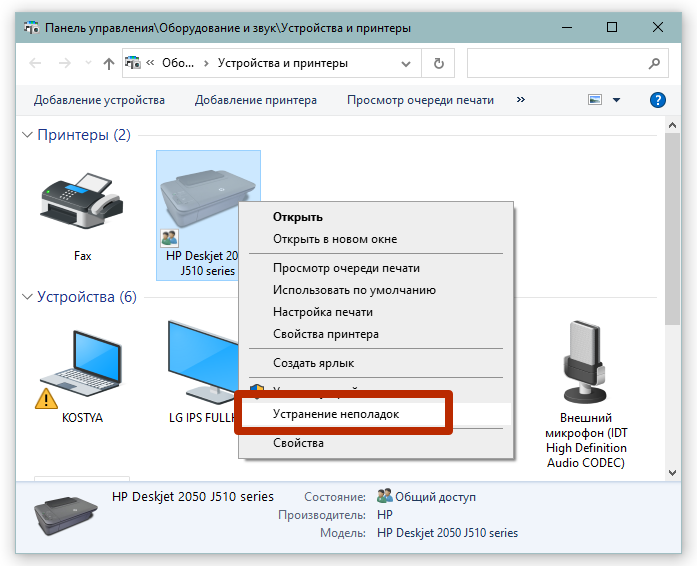 0 или более поздней версии — это минимальные требования для Samsung Easy Document Creator.
0 или более поздней версии — это минимальные требования для Samsung Easy Document Creator. 
